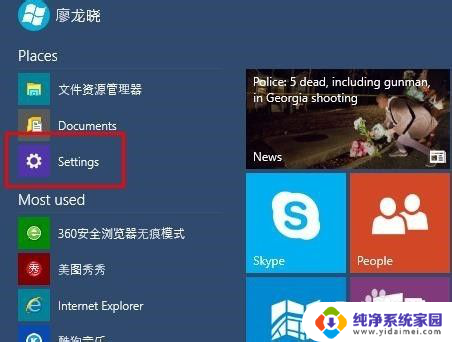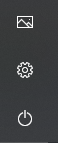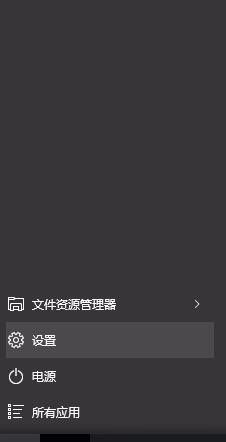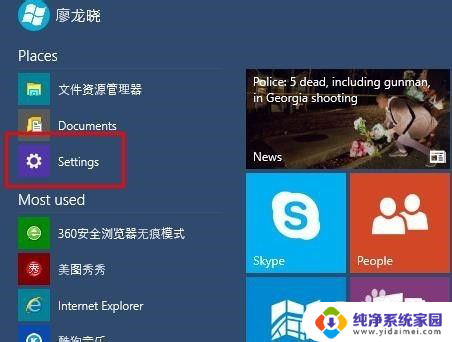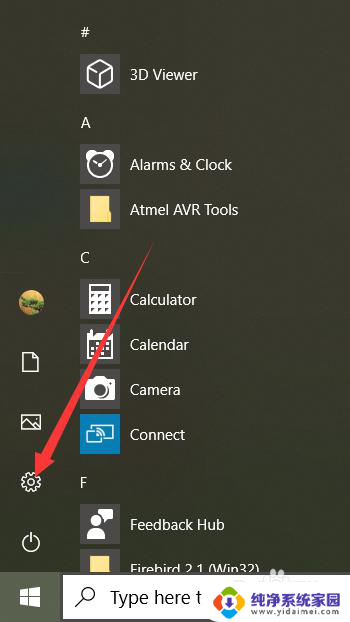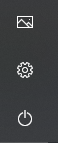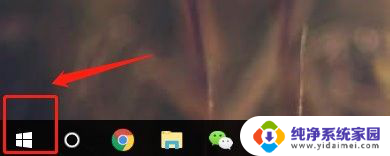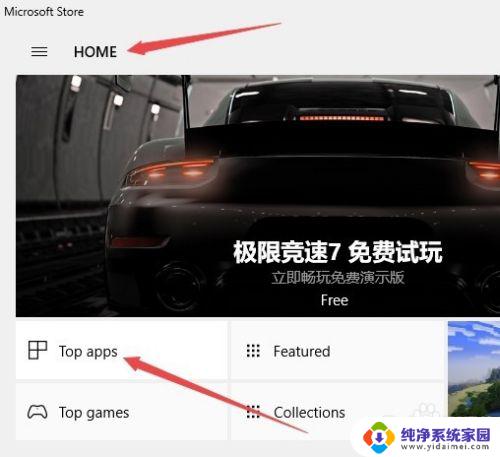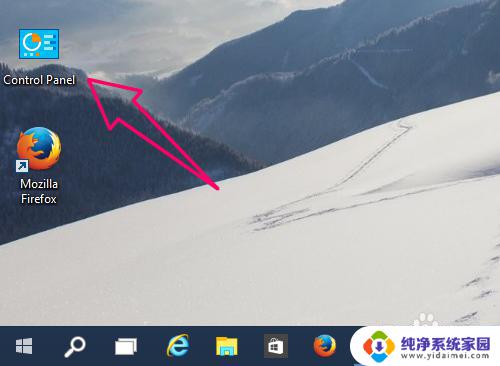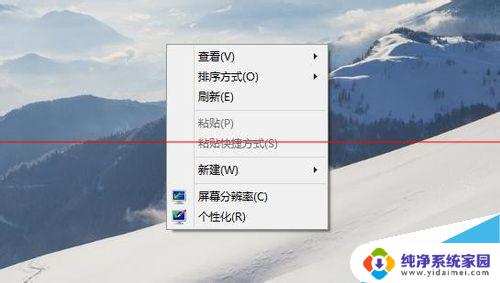英文系统win10 win10如何将系统语言切换为英文
更新时间:2023-10-28 14:48:30作者:xiaoliu
英文系统win10,Win10系统是一款功能强大的操作系统,它提供了多种语言选择供用户使用,有些用户可能更喜欢使用英文界面,因为英语是全球通用的语言之一。如果您也希望将Win10系统的语言切换为英文,不用担心这并不复杂。本文将介绍如何快速简便地将Win10系统语言切换为英文,让您更加舒适地使用操作系统。
具体步骤:
1.打开电脑,启动windows,点击开始菜单选择。设置选项,打开设置界面进行设置。
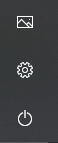
2.进入windows设置菜单之后,找到时间和语言设置。点击进入进行设置时间和语言。
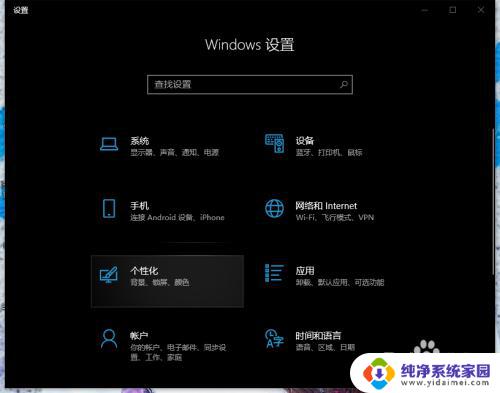
3.找到时间和语言之后,找到左侧的区域和语言选项,点击区域和语言进行语言的设置。
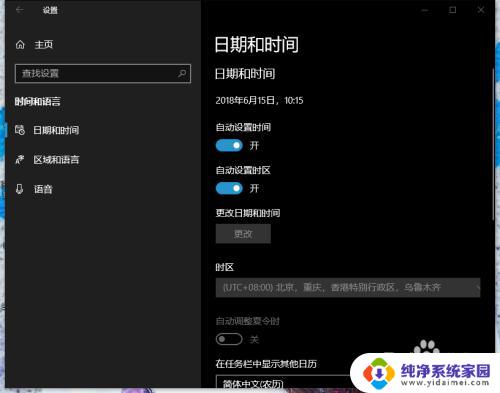
4.点击区域和语言后,进入语言设置界面。在上方的框中找到自己需要的语言选项,进行选择。
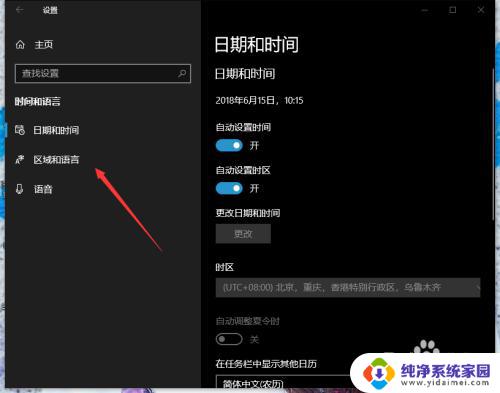
5.选择好后,关闭设置选项,系统进行自动设置,设置完成后重启电脑即可完成设置。
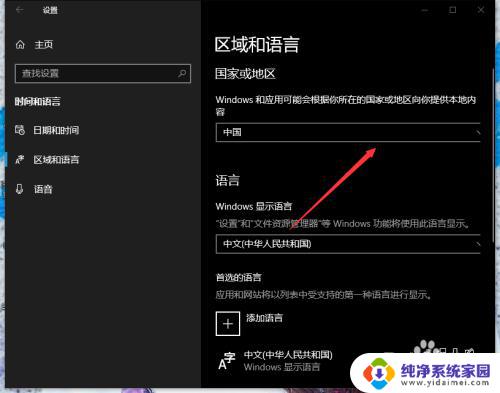
6.设置成功后,即可使用自己需要的语言的系统了。
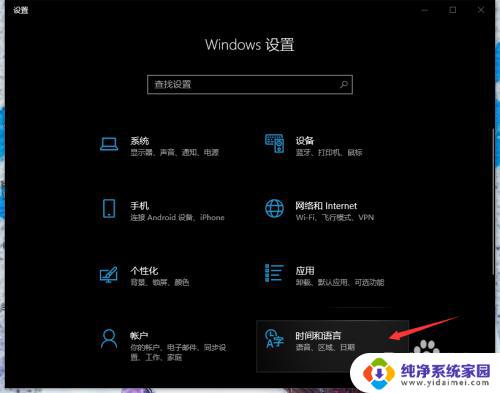
以上是有关于英文系统win10的全部内容,如果您遇到相同问题,可以按照以上方法解决。